DVD'yi MacBook'a Kopyalamanın En Kolay ve En Hızlı Yolu [Güncellendi]
DVD'ler, oynanabilirliklerini bozabilecek çiziklere karşı hassastır. Bunu önlemenin en iyi yolu dijitalleştirmektir.
Her şey dijital olduğu ve sunduğu kolaylık nedeniyle artık daha az kişi DVD içeriklerini izlemek için disk kullanıyor. Bu nedenle, bu makalede size yardımcı olacak dört yöntemden bahsedeceğiz. DVD'leri bir MacBook'a kopyalayın Hızlıca. Bu yöntemler, hem Mac'in yerleşik araçlarını hem de üçüncü taraf yazılımlarını içerir ve DVD'lerinizi nasıl kopyalayacağınız ve sonunda bir kopyasını MacBook'unuza nasıl kaydedeceğiniz konusunda seçenekler sunar. Hadi başlayalım!

Bölüm 1. Dahili Araçla DVD'yi MacBook'a Nasıl Kopyalarsınız?
MacBook, kullanıcılarının bile keyifle kullandığı kullanışlı özellikler ve işlevlerle doludur. Mac kullanıcıları, DVD'lerini MacBook'larına kopyalamak istediklerinde, yerleşik araçlarını kullanabilirler. Bu sayede kullanıcılar, üçüncü taraf yazılımlara ihtiyaç duymadan DVD kopyalamak için kolay bir çözüme sahip olabilirler.
Mac kullanıcılarının DVD'lerini kolayca kopyalamak için kullanabilecekleri iki yerleşik araç vardır:
Yöntem 1: Disk İzlencesi'ni Kullanma
Bu, Mac kullanıcılarının DVD'lerini kopyalamak için kullandıkları en bilinen yerleşik araçlardan biridir. Bu araç, DVD'nizi MacBook'ta saklaması daha kolay bir disk görüntüsüne dönüştürür.
Disk Utility'yi kullanarak bir DVD'yi MacBook'a nasıl kopyalayacağınız aşağıda açıklanmıştır:
Aşama 1. İlk olarak MacBook'unuzda DVD'yi disk sürücüsüne yerleştirin.
Adım 2. Sonra, şunu açın: Disk Yardımcı Programı ve sakla Araçlar içinde Uygulamalar.
Aşama 3Sol panelde, "Harici" başlığı altında DVD'nizin göründüğünü göreceksiniz. Üzerine tıklayın.

4. adımŞimdi şuraya git: Dosya sekmesine tıklayın Yeni görüntüve açılan menüden DVD'nizin adını belirten Görüntü'yü seçin.

Adım 5. Bundan sonra DVD'nizin adını değiştirin ve DVD/CD ana biçim olarak.

6. Adım. Son olarak, tıklayın Kayıt etmek düğmesine basın. Bu, DVD'nizin MacBook'unuza kopyalanmasını başlatacaktır.

Disk Utility'nin yerleşik aracı, DVD'leri MacBook'a kopyalamak için gerçekten basit bir işlem sağlar. Ancak, yalnızca bir disk görüntüsü oluşturur ve içeriği MP4, MOV veya benzeri oynatılabilir videoya dönüştürmez. MKV formatlarıBunun için kullanıcının üçüncü parti yazılımları kullanması önerilir.
Yöntem 2: QuickTime Kaydını Kullanma
1. yöntemden farklı olarak, bu ikinci yöntemde kullanıcılar DVD videoyu bir Mac'e kaydedecekler. Bu sayede kullanıcılar, video içeriğini oynatılırken doğrudan yakalayabilir ve dijital kopyayı kolayca bir MacBook'a kaydedebilirler.
QuickTime Kaydı kullanarak bir DVD'yi MacBook'a nasıl kopyalayacağınız aşağıda açıklanmıştır:
Aşama 1Öncelikle Mac'inizdeki bir DVD oynatıcı programını kullanarak DVD'nizi açmanız gerekiyor.
Adım 2Daha sonra Dosya'ya gidin ve tıklayın Yeni Ekran Kaydı QuickTime'ınızda.

Aşama 3Video oynatılmaya başladığında, tıklamaya başlayabilirsiniz. Kayıt buton.

4. adımŞimdi ekranınızı kaydetmek istediğiniz bölüme gidin ve tıklayın Kayda başla süreci başlatmak için.

Adım 5. İşiniz bittiğinde, sadece tıklayın Dur Üst menü çubuğundaki simge.
6. AdımSon olarak şuraya gidin: Dosya ve tıklamak için aşağı kaydırın Kayıt etmek Menüden seçeneği seçin. Kaydedilen DVD doğrudan MacBook'unuza kaydedilecektir.
Bu yöntemin tek sorunu, çok zaman alması ve MacBook'unuzu kullanarak çoklu görev yapamamanızdır. Yine de, başka bir seçeneğiniz yoksa, bir DVD'yi MacBook'a kopyalamak istiyorsanız bu yöntem bir alternatif olarak kullanılabilir.
Bölüm 2. Üçüncü Taraf Yazılımla DVD'yi MacBook'a Kopyalama
MacBook'un yerleşik araçları kullanıcılarına DVD kopyalama yöntemi sunsa da, bu araçların bazı sınırlamaları vardır. Örneğin, Disk İzlencesi'nin yalnızca bir disk görüntüsü oluşturduğunu ve bunu dijital formata dönüştürmediğini varsayalım. Bu arada, QuickTime Kaydı kullanmak çok fazla iş gerektirebilir ve çok zaman alabilir. Bu nedenle, DVD'leri MacBook'a kopyalamanın daha verimli yollarını arıyorsanız, üçüncü taraf yazılımlar harika bir çözüm olabilir.
Yöntem 1: AnyMP4 DVD Ripper'ı Kullanma
DVD'leri MacBook'unuza kopyalamak için kullanabileceğiniz en iyi üçüncü taraf araç AnyMP4 DVD Ripper'dır. Bu araçla DVD'lerinizi kolayca kopyalayabilir ve doğrudan MacBook'unuza kaydedebilirsiniz. Üstelik, oldukça sezgisel ve basit arayüzü sayesinde günümüzde mevcut en kolay yöntemlerden biridir. Kalite söz konusu olduğunda, gelişmiş kodlama ve Blu-Hyper teknolojisi sayesinde en üst düzeydedir. Son olarak, çok çeşitli medya formatlarını desteklemesi, esneklik ve diğer platform ve cihazlarla uyumluluk isteyenler için bir avantajdır.
DVD'nin içeriğini MacBook'a kopyalamanın yolu:
Aşama 1Öncelikle aracı cihazınıza indirip kurmanız gerekiyor.
Ücretsiz indirinWindows 7 veya üstü içinGüvenli indirme
Ücretsiz indirinMacOS 10.7 veya üstü içinGüvenli indirme
Not: Bir sonraki adıma geçmeden önce DVD'yi bilgisayarınızın DVD sürücüsüne takmalı ve algılanana kadar birkaç dakika beklemelisiniz.
Adım 2Şimdi aracı başlatın ve diski yüklemek için “DVD Yükle” düğmesine tıklayın.
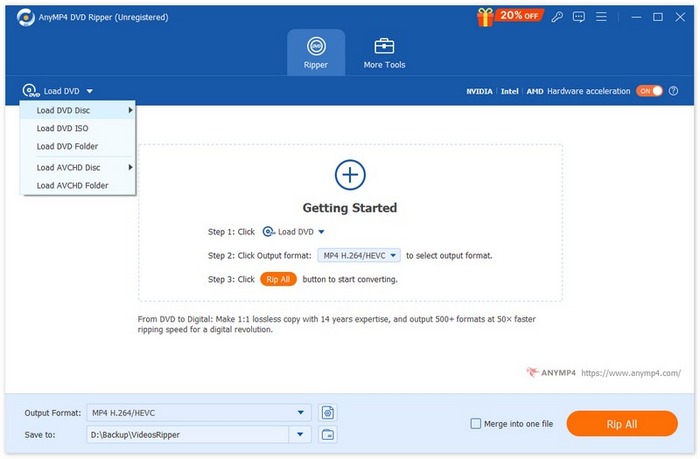
Aşama 3Ardından, aşağıdaki "Çıktı Biçimi" düğmesine tıklayın ve Video sekmesinden istediğiniz biçimi seçin. İşlem tamamlandıktan sonra, DVD'nizi daha geniş ve uyumlu bir kullanım için dijital videoya dönüştürmek üzere "Tümünü Kopyala" düğmesine tıklamanız yeterli.

Not: Kopyalama işleminin ardından DVD'nizin içeriğinin kopyası doğrudan MacBook'unuza kaydedilecektir.
Bakın, daha kolay, değil mi? Ayrıca, DVD'nizin MacBook'unuzdaki kopyası dijital formata dönüştürüldüğü için kolayca oynatılabilir. Son olarak, AnyMP4 DVD Ripper'ın kullanımı oldukça pratiktir ve dijital formata dönüştürüldükten sonra kalitesi aynı kalır, hatta daha da iyileşir.
Yöntem 2: Ücretsiz Çevrimiçi Ekran Kaydediciyi Kullanma
Cihazınızda bir DVD oynatıcı kullanarak DVD oynatıyorsanız ve bunu sabit sürücünüze kopyalamak istiyorsanız, FVC Ücretsiz Ekran Kaydedici ÇevrimiçiBununla birlikte harika bir ekran kaydedici aracı, oynattığınız DVD'yi ekran kaydı yaparak kaydedebilir ve daha sonra kaydedilen DVD'yi sabit diskinize kaydedebilirsiniz.
Bir DVD'yi sabit diske nasıl kaydedersiniz:
Aşama 1. Öncelikle safarinizde FVC Screen Recorder Online'ın resmi web sitesine gidin.
Adım 2. Bundan sonra, tıklayın Kayda başla düğmesine tıklayın. Ardından, Kayıt Ekranınızda kayıt yapmaya başlamak için düğmeye basın.

Aşama 3DVD'nizi kaydetmeyi tamamladıktan sonra, DVD'nizin kopyasını MacBook'unuza kaydetmek istediğiniz klasörü seçin. Ardından, Tamam.

QuickTime Mac'inizde çalışmıyorsa bu alternatif yöntemdir. Bu yöntem, DVD içeriğini kaydederek bir DVD'yi MacBook'a kopyalamak için aynı işlem ve yöntemi sağlar.
Bölüm 3. DVD'yi MacBook'a Nasıl Kopyalayacağınıza İlişkin SSS
Bölüm 3. DVD'yi MacBook'a Nasıl Kopyalarım? Hakkında SSS Ek bir yazılım yüklemeden bir DVD'yi MacBook'uma kopyalayabilir miyim?
Evet. Mac'in yerleşik araçları sayesinde, üçüncü taraf araçlar yüklemeden bir DVD'yi MacBook'a kopyalayabilirsiniz. Kullanıcılar Mac'lerinde Disk İzlencesi'ni ve QuickTime uygulamasını kullanabilirler. Ancak bu yöntemler, içeriği MP4 gibi oynatılabilir video formatlarına dönüştürmemek gibi birçok konuda sizi kısıtlayabilir.
Video kalitesini kaybetmeden bir DVD'yi MacBook'uma kopyalamak mümkün mü?
Evet. AnyMP4 DVD Ripper gibi üçüncü taraf araçları kullanmak, DVD'nin kalitesinin kopyalama işlemi sırasında korunmasını, hatta geliştirilmesini sağlar.
Bir DVD'yi MacBook'uma ücretsiz olarak kopyalayabilir miyim?
Evet. MacBook'unuzda Disk Utility veya QuickTime Recording gibi ücretsiz araçları kullanarak DVD'leri ek ücret ödemeden kopyalayabilirsiniz.
Sonuç
Dijital medya artık yaygınlaşıyor ve DVD'lerin kullanımı giderek azalıyor. Bu nedenle, bir Mac kullanıcısıysanız, DVD'ler MacBook'a nasıl kopyalanır büyük bir fark yaratabilir. Öyleyse ne bekliyorsunuz? Bu yöntemlerden herhangi birini hemen deneyin!



 Video Dönüştürücü Ultimate
Video Dönüştürücü Ultimate Ekran kaydedicisi
Ekran kaydedicisi



